Metode dan Plugin Pembersihan Basis Data WordPress Terbaik untuk Meningkatkan Kecepatan Situs (Panduan 2023)
Diterbitkan: 2023-04-07Saat situs web Anda tumbuh dan Anda membuat lebih banyak konten, database WordPress Anda dapat menjadi berantakan dengan data yang tidak perlu, yang dapat memperlambat situs Anda dan menimbulkan risiko keamanan.
Dalam panduan ini, kita akan membahas metode dan plugin pembersihan database WordPress terbaik untuk meningkatkan kecepatan dan kinerja situs.
- Mengapa pembersihan database WordPress diperlukan
- 8 teknik pembersihan manual untuk database WordPress yang lebih cepat (melalui phpMyAdmin
- 5 plugin terbaik untuk pembersihan database WordPress
- Tips untuk Menjaga database yang bersih dan cepat
- Pertanyaan yang Sering Diajukan
Mengapa pembersihan database WordPress diperlukan
Basis data WordPress Anda menyimpan semua data situs web Anda, termasuk posting, halaman, komentar, file media, dan informasi pengguna. Seiring pertumbuhan situs web Anda, basis data Anda dapat membengkak dengan data yang tidak perlu, yang dapat:
- Menyebabkan waktu muat halaman lebih lambat;
- Gunakan lebih banyak sumber daya server;
- Memperlambat pencadangan dan tugas pemeliharaan;
- Dampak efektivitas caching;
- Memperlambat fungsi pencarian.
Mempertahankan database WordPress yang bersih adalah langkah efektif tidak hanya menuju kecepatan dan kinerja situs web yang lebih baik, tetapi juga:
- Peningkatan keamanan situs web
- Pencadangan dan pemulihan situs web yang ditingkatkan
- Pengurangan penggunaan ruang disk
- Lebih sedikit ketegangan pada server Anda
8 teknik pembersihan manual untuk database WordPress yang lebih cepat (melalui phpMyAdmin)
Sebelum melakukan pembersihan basis data apa pun, penting untuk melakukan pencadangan. Ini memastikan Anda memiliki salinan data situs web Anda jika terjadi kesalahan selama proses pembersihan.
Untuk membuat cadangan, Anda dapat menggunakan plugin atau mengakses cPanel dan menggunakan alat cadangan bawaan. Penting untuk menyimpan cadangan di lokasi yang aman (seperti ruang Cloud) agar Anda dapat memulihkan situs web dengan mudah.
Umumnya, pendekatan manual memerlukan akses ke dashboard WordPress dan phpMyAdmin – aplikasi berbasis web untuk mengelola database MySQL.
Untuk mengakses antarmuka phpMyAdmin, masuk dari panel kontrol hosting web Anda atau melalui plugin seperti WP phpMyAdmin. Harap perhatikan bahwa semua perintah SQL yang dibagikan di bawah ini menggunakan awalan "wp_" standar. Ubah agar sesuai dengan yang digunakan oleh database Anda.
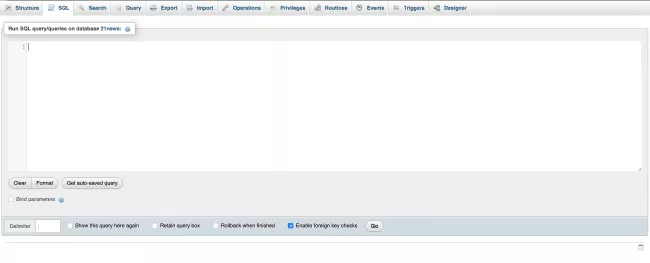
Catatan: Pembersihan database WordPress secara manual memerlukan beberapa pengetahuan teknis. Jika Anda merasa tidak percaya diri menjalankan baris perintah, kami sarankan Anda menggunakan salah satu plugin yang telah dicoba dan diuji. Lompat ke daftar.
1. Optimalkan tabel database
Secara umum, Anda dapat mengoptimalkan semua tabel database, tetapi beberapa tabel mungkin memerlukan lebih banyak perhatian daripada yang lain. Berikut ini beberapa tips tentang cara mengidentifikasi tabel yang memerlukan pengoptimalan:
- Cari tabel yang sering diperbarui: Tabel, seperti postingan, komentar, dan tabel meta pengguna, adalah kandidat yang baik untuk pengoptimalan.
- Periksa tabel dengan ukuran besar: Tabel, seperti tabel wp_options dan wp_postmeta, dapat memanfaatkan pengoptimalan untuk meningkatkan kinerja situs web.
- Identifikasi tabel dengan overhead: Overhead adalah jumlah ruang dalam tabel yang digunakan tetapi tidak diperlukan. Tabel dengan jumlah overhead yang tinggi mungkin memerlukan pengoptimalan.
Untuk mengoptimalkan tabel, pilih dari daftar di sebelah kiri di phpMyAdmin, dan centang kotak di sebelahnya.
Dari menu tarik-turun "Dengan yang dipilih", pilih "Optimalkan tabel". Klik tombol "Mulai" untuk memulai proses pengoptimalan.
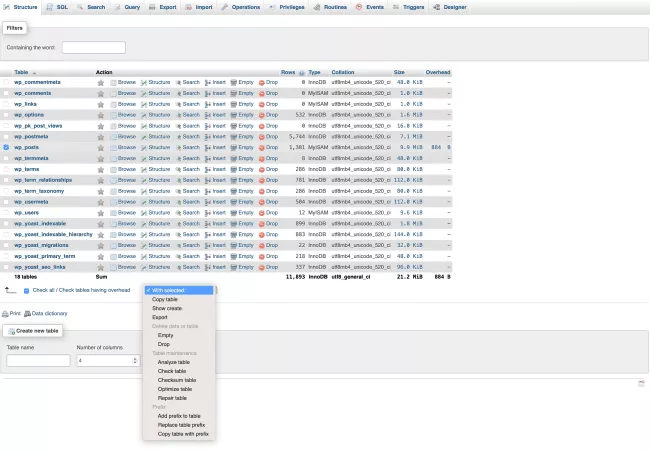
2. Hapus data yang tidak terpakai
Data yang tidak terpakai dapat terakumulasi dari waktu ke waktu, menyebabkan database berantakan. Ini termasuk tema dan plugin yang tidak digunakan, file media, posting dan halaman, serta tag.
Tema dan Plugin yang Tidak Digunakan
Untuk menghapus tema dan plugin WordPress yang tidak aktif, jalankan perintah SQL berikut di phpMyAdmin:
Untuk tema yang tidak digunakan:
HAPUS DARI wp_options MANA option_name LIKE 'template_%' ATAU option_name LIKE 'stylesheet_%';
Untuk plugin yang tidak digunakan:
HAPUS DARI wp_options MANA option_name = 'active_plugins';
Atau, masuk ke dasbor WordPress Anda dan pilih opsi "Tampilan" atau "Plugin" untuk masing-masing tema dan plugin yang tidak aktif.
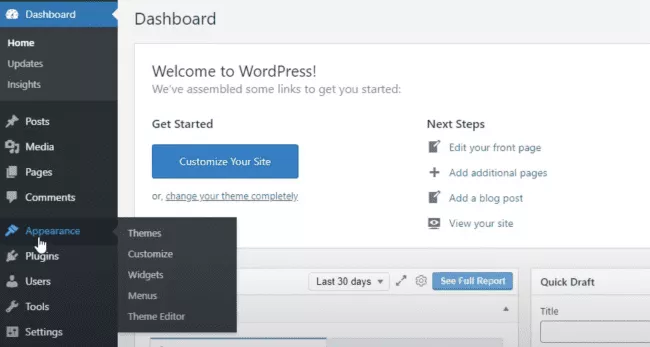
Dari sana, Anda dapat memilih dan menghapusnya (dalam contoh di bawah ini, kami menghapus tema WordPress yang tidak aktif).
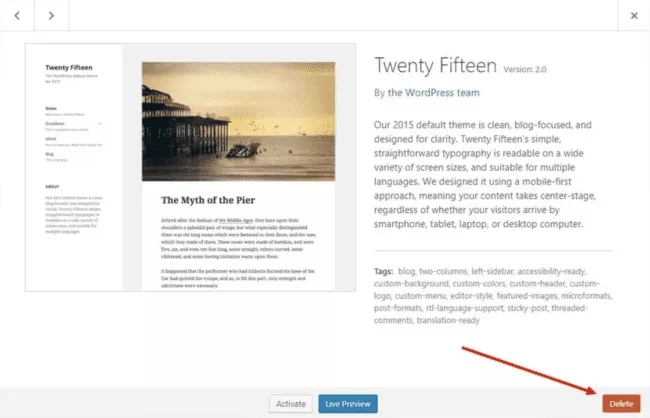
Untuk menghapus sepenuhnya plugin WordPress yang tidak aktif, kami sarankan Anda mengikuti panduan langkah demi langkah terbaru kami.
File Media yang Tidak Digunakan
Untuk menghapus file media yang tidak digunakan:
- Masuk ke phpMyAdmin dan pilih database WordPress Anda dari daftar database.
- Klik pada tabel "wp_posts" untuk membukanya.
- Cari baris dengan nilai "post_type" dari "attachment". Ini adalah file media.
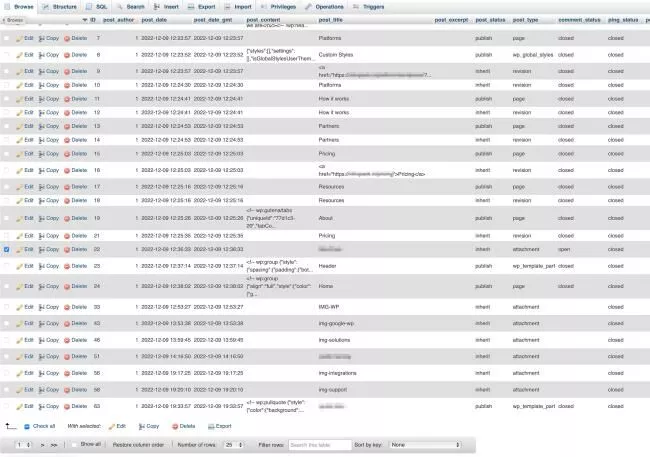
- Untuk menemukan file media yang tidak terpakai, cari baris yang kolom "post_parent" disetel ke nilai "0". Ini berarti file media tidak dilampirkan ke posting atau halaman mana pun di situs Anda.
- Hapus baris yang terkait dengan file.
Untuk menghapus file media yang tidak terpakai dalam satu pukulan, gunakan perintah berikut di tab SQL:
HAPUS DARI wp_posts MANA post_type = 'lampiran' DAN post_parent = 0;
Posting dan Halaman yang Tidak Digunakan
Untuk menghapus posting dan halaman yang tidak digunakan melalui phpMyAdmin, Anda dapat menggunakan perintah SQL berikut:
- Untuk posting yang tidak digunakan:
HAPUS DARI wp_posts MANA post_type = 'posting' DAN post_status = 'draft';
- Untuk halaman yang tidak digunakan:
HAPUS DARI wp_posts MANA post_type = 'halaman' DAN post_status = 'draft';
Sebagai alternatif, Anda dapat menghapus postingan dan halaman yang tidak terpakai di dalam dasbor WordPress dengan beberapa langkah sederhana:
- Masuk ke dasbor WordPress Anda.
- Buka bagian "Postingan" atau "Halaman", bergantung pada jenis konten yang ingin Anda hapus.
- Cari postingan atau halaman yang tidak lagi Anda perlukan dan ingin dihapus, lalu klik kotak centang di sebelahnya
- Pilih "Pindahkan ke Sampah" dari menu tarik-turun "Tindakan Massal" dan klik tombol "Terapkan"
- Untuk menghapus posting atau halaman secara permanen, buka bagian "Sampah" dan lakukan tindakan massal "Hapus Secara Permanen", dan konfirmasikan dengan "Terapkan".
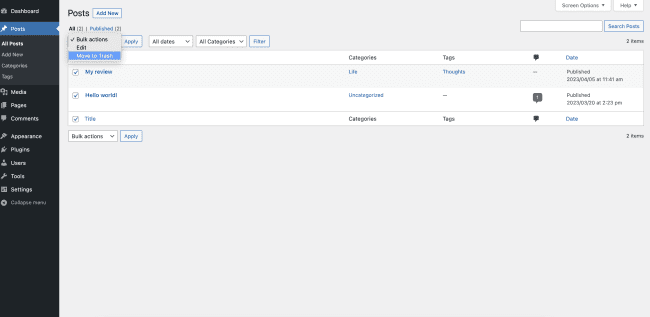
Tag yang tidak digunakan
Untuk menghapus tag yang tidak digunakan di phpMyAdmin, Anda dapat menggunakan kombinasi kueri SQL.
Jalankan kueri berikut untuk mengidentifikasi semua tag yang tidak terkait dengan postingan atau konten apa pun:
PILIH * DARI wp_terms SEBAGAI t
KIRI GABUNG wp_term_taxonomy AS tt ON t.term_id = tt.term_id
DI MANA tt.taxonomy = 'post_tag'
AND tt.hitung = 0;
Kueri ini akan mencantumkan semua tag yang tidak terkait dengan postingan atau konten apa pun. Pastikan daftar hanya berisi tag yang ingin Anda hapus.
Untuk menghapus tag ini, jalankan kueri berikut:
HAPUS DARI wp_terms MANA term_id IN (
PILIH term_id DARI wp_term_taxonomy WHERE count = 0
);
Kueri ini akan menghapus semua tag yang memiliki hitungan nol, yaitu tag yang tidak terkait dengan postingan atau konten apa pun.
Menghapus tag yang tidak terpakai juga dilakukan melalui dasbor WordPress Anda.
- Buka bagian "Posting" dan klik "Tag" dari menu di sebelah kiri.
- Cari tag yang tidak lagi Anda perlukan dan klik kotak centang di sebelah tag yang ingin Anda hapus.
- Pilih "Hapus" dari menu tarik-turun "Tindakan Massal".
- Klik tombol "Terapkan" untuk menghapus tag yang dipilih.
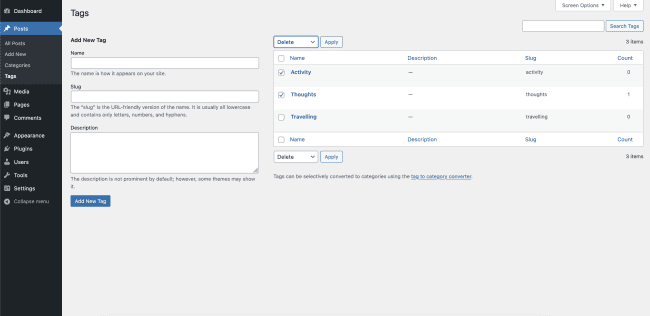
Jika tag yang ingin Anda hapus masih terkait dengan postingan mana pun, Anda harus menghapusnya terlebih dahulu dari postingan tersebut. Untuk melakukan ini:
- Klik pada tag yang ingin Anda hapus.
- Periksa daftar postingan yang menggunakan tag tersebut.
- Klik pada setiap posting yang menggunakan tag dan hapus tag dengan mengklik "X".
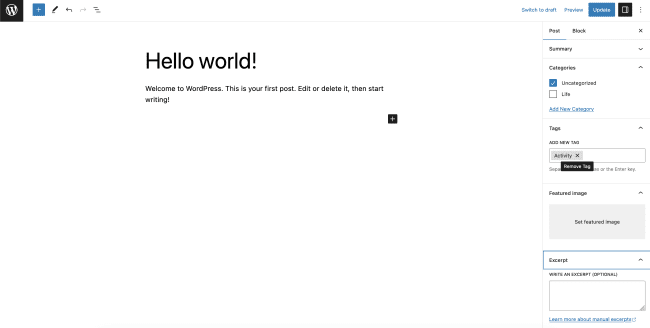
Setelah tag dihapus dari semua posting terkait, kembali ke bagian "Tag" dan ulangi langkah-langkah di atas.
3. Hapus komentar spam
Di phpMyAdmin, jalankan kueri berikut untuk mengidentifikasi semua komentar yang telah ditandai sebagai spam:
PILIH * DARI wp_comments WHERE comment_approved = 'spam';
Setelah mengonfirmasi daftar, Anda dapat menghapus komentar ini dengan menjalankan kueri berikut:
HAPUS DARI wp_comments WHERE comment_approved = 'spam';
Untuk menghapus komentar spam melalui dashboard WordPress, ikuti langkah berikut:
- Buka bagian "Komentar" dan pilih "Spam" dari menu tarik-turun "Semua Komentar".
- Cari komentar spam yang ingin Anda hapus dan klik kotak centang di sebelahnya.
- Pilih "Hapus Secara Permanen" dari menu tarik-turun "Tindakan Massal".
- Klik tombol "Terapkan" untuk mengonfirmasi penghapusan.
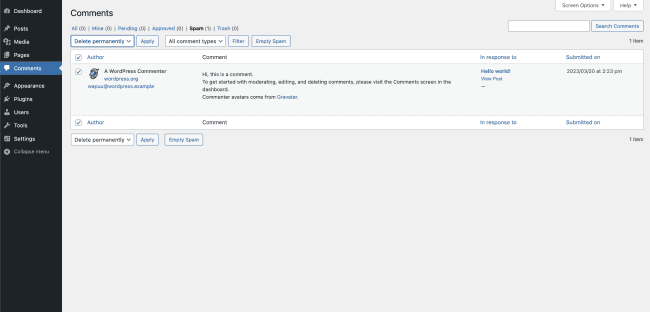
4. Hapus komentar yang tidak disetujui
Mirip dengan komentar spam, jalankan kueri berikut untuk mengidentifikasi semua komentar yang belum disetujui:
PILIH * DARI wp_comments MANA comment_approved = 0;
Kemudian, Anda dapat menghapus komentar ini dengan menjalankan kueri berikut:
HAPUS DARI wp_comments WHERE comment_approved = 0;
Atau, navigasikan ke dasbor WordPress Anda. Di bagian “Komentar”, pilih "Tertunda" atau "Tidak Disetujui" dari menu tarik-turun "Semua Komentar".
- Cari komentar yang tidak disetujui yang ingin Anda hapus dan klik kotak centang.
- Pilih "Pindahkan ke Sampah" dari menu tarik-turun "Tindakan Massal".
- Klik tombol "Terapkan" untuk memindahkan komentar terpilih yang tidak disetujui ke tempat sampah.
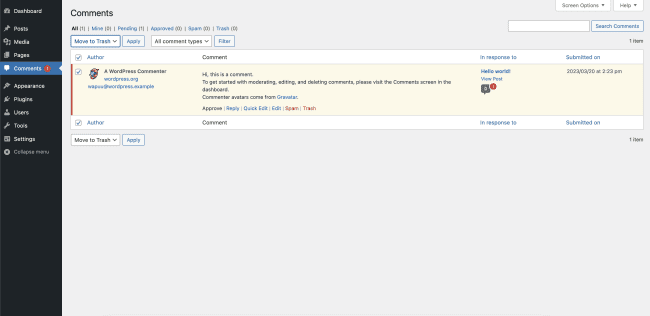
Untuk menghapus komentar yang tidak disetujui secara permanen, buka bagian "Sampah" dan lakukan tindakan massal "Hapus Secara Permanen" untuk semua komentar yang tidak disetujui yang Anda inginkan.
Klik tombol "Terapkan" untuk menyelesaikan proses.
5. Hapus revisi posting
Untuk menghapus revisi posting, masukkan perintah berikut di kotak query SQL dan klik Go untuk mengeksekusi:
HAPUS DARI wp_posts WHERE post_type = "revisi";
Untuk kontrol yang lebih terperinci, alternatif teraman adalah menggunakan plugin dari daftar rekomendasi kami.
6. Hapus shortcode lama
Mengidentifikasi shortcode lama di WordPress bisa jadi menantang, terutama jika Anda memiliki banyak halaman atau postingan di situs Anda. Namun, ada cara untuk mengidentifikasi shortcode mana yang lama dan tidak lagi digunakan di situs Anda:

- Periksa dokumentasi tema dan plugin : Jika Anda menggunakan tema atau plugin yang disertakan dengan kode pendek, periksa dokumentasinya untuk melihat apakah ada kode pendek yang tidak digunakan lagi.
Catatan: Sebaiknya gunakan plugin jika Anda memiliki banyak posting. Menelusuri setiap pos untuk mengidentifikasi dan menghapus kode pendek terbukti lebih memakan waktu daripada yang diperkirakan.
Setelah Anda mengidentifikasi kode pendek mana yang tidak lagi diperlukan, buka dasbor WordPress Anda.
- Buka bagian "Halaman" atau "Postingan" dan pilih halaman atau pos tempat kode pendek lama digunakan.
- Beralih ke mode editor "Teks" atau "HTML" untuk halaman atau pos dan cari kode pendek lama.
- Setelah Anda menemukan kode pendek lama, hapus dan simpan perubahannya.
- Ulangi proses ini untuk setiap halaman atau posting di mana shortcode lama digunakan.
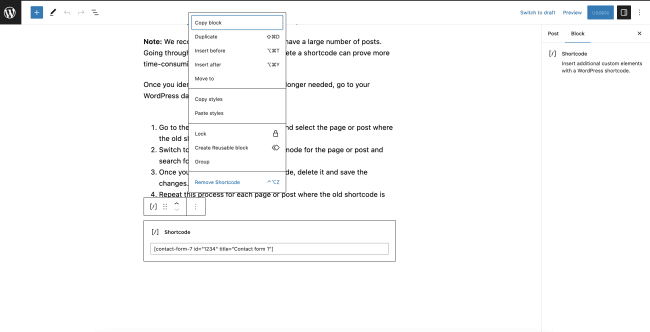
7. Hapus pingback dan trackback
Pingback dan trackback adalah dua metode yang digunakan WordPress untuk memberi tahu Anda ketika situs web lain menautkan ke konten Anda. Kedua metode tersebut dirancang untuk membantu Anda mengelola tautan masuk dan terlibat dengan blogger dan pemilik situs web lain.
Namun, mereka juga bisa menjadi sumber spam dan notifikasi yang tidak diinginkan, oleh karena itu penting untuk mengelolanya dengan benar atau menonaktifkannya sama sekali.
Di phpMyAdmin, jalankan kueri berikut untuk mengidentifikasi semua komentar yang memiliki tipe komentar "pingback" atau "trackback":
PILIH * DARI wp_comments WHERE comment_type = 'pingback' ATAU comment_type = 'trackback';
Hapus komentar ini dengan menjalankan kueri berikut:
HAPUS DARI wp_comments WHERE comment_type = 'pingback' ATAU comment_type = 'trackback';
Anda juga dapat menggunakan sistem manajemen komentar bawaan di dasbor WordPress Anda:
- Klik "Komentar" di menu sebelah kiri.
- Anda akan melihat daftar komentar, termasuk pingback dan trackback. Centang kotak di samping komentar yang ingin Anda hapus.
- Klik menu tarik-turun "Tindakan Massal" dan pilih "Pindahkan ke Sampah".
- Klik tombol "Terapkan".
8. Hapus transien
Transien adalah potongan data sementara yang digunakan untuk menyimpan data dan mempercepat kinerja situs web Anda. Namun, jika tidak dirawat secara teratur, mereka dapat mulai merusak kecepatan Anda. Berikut cara menghapus transien dalam pembersihan database WordPress:
1. melalui phpMyAdmin
Masuk ke phpMyAdmin Anda. Kemudian, pilih database WordPress Anda dan klik tab SQL. Di jendela SQL, masukkan perintah berikut untuk menghapus semua transien:
HAPUS DARI wp_options MANA option_name LIKE '_transient_%';
2. melalui WP-CLI
Jika Anda merasa nyaman menggunakan baris perintah, masuk ke server Anda dan buka jendela terminal. Kemudian, navigasikan ke direktori WordPress Anda dan jalankan perintah berikut untuk menghapus semua transien:
wp hapus sementara --semua
Catatan: Penting untuk diperhatikan bahwa saat Anda menghapus transien, transien tersebut akan dibuat ulang saat diperlukan lagi. Oleh karena itu, merupakan ide bagus untuk membersihkan basis data Anda secara teratur untuk mempertahankan situs web yang cepat dan efisien.
5 plugin terbaik untuk pembersihan database WordPress
Keuntungan menggunakan plugin untuk pembersihan basis data
Membersihkan database secara manual bisa menjadi tugas yang memakan waktu dan membosankan, terutama jika Anda tidak terbiasa dengan kueri SQL.
Untungnya, ada banyak plugin yang tersedia yang dapat mengotomatiskan prosesnya untuk Anda. Mereka dapat membantu Anda:
- mengidentifikasi dan menghapus data yang tidak perlu dengan cepat;
- mengurangi risiko kesalahan;
- memastikan database Anda bersih dan dioptimalkan.
Apakah aman menggunakan plugin untuk pembersihan basis data?
Menggunakan plugin untuk pembersihan basis data umumnya aman selama Anda memilih plugin yang bereputasi baik dan mengikuti praktik terbaik. Lihat daftar plugin WordPress terbaik kami untuk pengoptimalan basis data.
1. WP-Optimalkan
WP-Optimize adalah plugin populer yang dapat menghapus data yang tidak perlu, seperti revisi postingan lama, komentar spam, dan tag yang tidak terpakai. Itu juga dapat mengoptimalkan tabel database Anda dan menghapus transien yang kedaluwarsa. Salah satu fitur WP-Optimize yang menonjol adalah kemampuannya untuk menjadwalkan pembersihan otomatis, sehingga Anda tidak perlu mengingat untuk melakukannya secara manual. Plugin ini mudah digunakan dan memiliki antarmuka yang ramah pengguna.
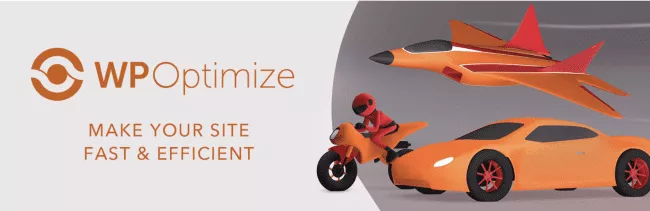
Kelebihan:
- Pengoptimalan dan pembersihan otomatis terjadwal
- Antarmuka yang mudah digunakan
- Opsi pembersihan yang komprehensif
Kontra:
- Beberapa fitur hanya tersedia dalam versi pro
- Mungkin tidak cocok untuk database besar
2. Sapuan WP
WP Sweep dapat menghapus data yang tidak terpakai, yatim piatu, dan duplikat, serta mengoptimalkan tabel database Anda. Plugin ini ringan dan mudah digunakan, dengan antarmuka yang sederhana. WP Sweep juga menyertakan fungsi pratinjau, sehingga Anda dapat melihat data apa yang akan dihapus sebelum Anda mengonfirmasi pembersihan.
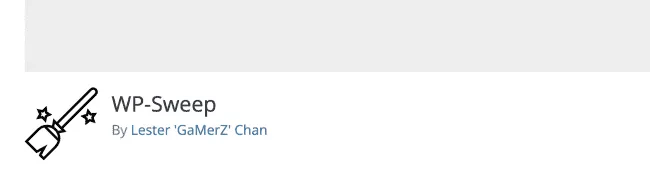
Kelebihan:
- Ringan dan mudah digunakan
- Fungsi pratinjau untuk melihat data apa yang akan dihapus
- Kemampuan untuk membersihkan jenis data tertentu
Kontra:
- Mungkin tidak cocok untuk database besar
- Beberapa fitur hanya tersedia dalam versi pro
3. Pembersih Basis Data Tingkat Lanjut
Advanced Database Cleaner hadir dalam versi gratis dan berbayar, dengan versi berbayar menawarkan lebih banyak fitur dan fungsionalitas. Plugin ini dirancang untuk membantu Anda membersihkan dan mengoptimalkan database Anda dengan menghapus data yang tidak perlu, seperti revisi posting, komentar spam, dan tabel yang tidak terpakai.
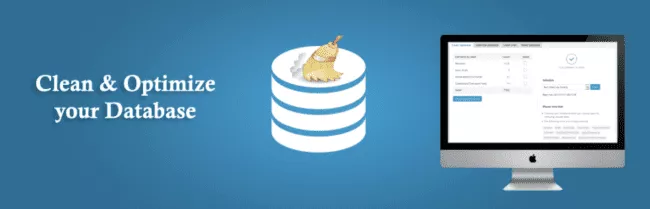
Salah satu fitur menonjol dari Advanced Database Cleaner adalah kemampuannya untuk menjadwalkan pembersihan otomatis. Plugin ini juga memungkinkan Anda membuat kueri khusus untuk membersihkan bagian tertentu dari database Anda.
Kelebihan:
- Tersedia versi gratis
- Jadwalkan pembersihan otomatis
- Buat kueri khusus untuk pembersihan yang ditargetkan
Kontra:
- Beberapa fitur hanya tersedia dalam versi pro
- Dapat lebih kompleks untuk digunakan daripada beberapa plugin lainnya
4.WP DBManager
WP DBManager menawarkan berbagai fitur, termasuk cadangan basis data dan opsi pengoptimalan, serta kemampuan untuk memperbaiki dan memulihkan basis data Anda.
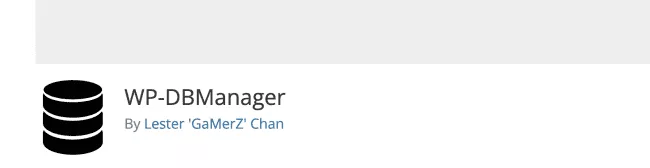
Salah satu fitur menonjol dari WP DBManager adalah antarmuka yang mudah digunakan, yang membuatnya mudah untuk melakukan tugas pemeliharaan database. Plugin ini juga menyertakan serangkaian opsi pengoptimalan untuk membantu mempercepat situs Anda, seperti menghapus komentar spam
dan membersihkan pasca revisi.
Kelebihan :
- Opsi pencadangan dan pengoptimalan
- Antarmuka yang mudah digunakan
- Opsi pengoptimalan untuk mempercepat situs Anda
Kontra:
- Beberapa pengguna telah melaporkan masalah dengan fungsi pencadangan
- Tidak dapat disesuaikan seperti beberapa plugin lainnya
5. Reset WP
WP Reset adalah plugin WordPress yang kuat yang membantu pengguna mengatur ulang situs web mereka dengan cepat dan mudah ke pengaturan default. Pengguna tidak hanya dapat mengambil snapshot dari situs web mereka untuk memulihkan situs web mereka dengan cepat ke keadaan tertentu sebelumnya, tetapi juga mengandalkan pembersihan basis data yang efisien dan skrip pemulihan darurat.
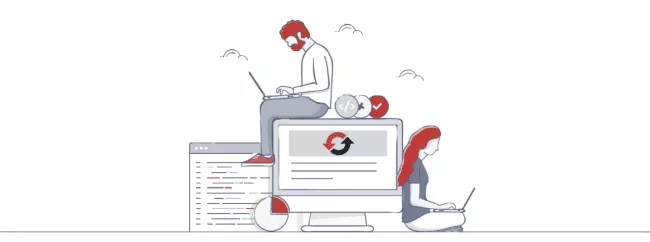
Kelebihan:
- Antarmuka yang mudah digunakan dan ramah pengguna cocok untuk pengguna non-teknis
- Pengaturan ulang situs web hemat waktu
- Tidak ada kehilangan data penting selama proses reset dijamin
Kontra:
- Beberapa fitur lanjutan hanya tersedia dalam versi berbayar
Praktik terbaik untuk memilih plugin untuk pembersihan database WordPress
Saat memilih plugin untuk pembersihan basis data, ada beberapa hal yang perlu diingat.
Pertama, cari plugin yang diperbarui secara berkala dan memiliki basis pengguna yang besar. Ini dapat membantu memastikan bahwa plugin tersebut kompatibel dengan versi terbaru WordPress dan bebas dari bug dan kerentanan keamanan.
Kedua, carilah plugin yang memiliki reputasi baik dan ulasan positif.
Terakhir, pilih plugin yang memenuhi kebutuhan spesifik Anda. Beberapa plugin dirancang untuk membersihkan jenis data tertentu, sementara yang lain menawarkan opsi pembersihan dan pengoptimalan yang lebih komprehensif.
Tips untuk memelihara database yang bersih dan cepat
Pembersihan Terjadwal Secara Rutin
Salah satu cara terbaik untuk memastikan database WordPress Anda tetap bersih adalah dengan menjadwalkan pembersihan rutin. Bergantung pada ukuran situs web Anda dan seberapa sering Anda memperbarui konten, Anda mungkin perlu menjadwalkan pembersihan lebih sering.
Untuk situs web dengan banyak lalu lintas dan pembaruan konten yang sering, disarankan untuk menjadwalkan pembersihan setiap minggu atau dua minggu sekali. Untuk situs web yang lebih kecil, pembersihan bulanan atau dua bulanan mungkin cukup.
Pantau Ukuran Basis Data
Penting untuk memperhatikan ukuran database Anda untuk menentukan seberapa sering Anda perlu menjadwalkan pembersihan. Anda dapat menggunakan plugin seperti WP-Optimize, WP-Sweep, atau Advanced Database Cleaner untuk memantau ukuran database Anda dan menyiapkan pembersihan otomatis. Atau, Anda dapat memonitor ukuran database Anda menggunakan cPanel.
Pertanyaan yang Sering Diajukan
Mengapa basis data WP saya begitu besar?
Basis data WordPress Anda mungkin besar karena akumulasi data dari waktu ke waktu. Ini termasuk revisi posting, komentar spam, dan data yang tidak terpakai seperti file media, tema, dan plugin. Selain itu, beberapa plugin dapat membuat tabelnya sendiri di database, yang juga dapat berkontribusi pada ukurannya.
Apakah WordPress menyimpan semuanya di database?
Tidak, tidak semuanya tersimpan di database. WordPress menyimpan konten seperti posting, halaman, dan komentar di database, tetapi file media seperti gambar dan video disimpan di sistem file server Anda. Plugin dan tema juga dapat menyimpan data di luar database.
Apa yang terjadi jika saya tidak sengaja menghapus data penting dari database saya?
Jika Anda secara tidak sengaja menghapus data penting dari database Anda, itu dapat menyebabkan kesalahan atau situs web rusak. Inilah mengapa sangat penting untuk selalu mencadangkan database Anda sebelum melakukan pembersihan apa pun. Anda kemudian dapat menggunakan cadangan untuk memulihkan data yang terhapus secara tidak sengaja.
Apa yang terjadi jika saya menghapus database WordPress saya?
Menghapus database WordPress Anda akan menghasilkan situs web yang rusak. Tanpa database, WordPress tidak akan dapat mengakses konten, komentar, atau pengaturan apa pun, dan situs web Anda tidak akan berfungsi dengan baik.
Bawa pergi
Basis data WordPress yang bersih sangat penting untuk kecepatan, kinerja, dan keamanan situs web yang optimal.
Ada beberapa teknik pembersihan yang dapat Anda gunakan untuk menjaga database tetap bersih, termasuk mencadangkan database, mengoptimalkan database secara manual melalui phpMyAdmin dengan menelusuri tabel database, dan menghapus data yang tidak digunakan seperti tema, plugin, file media, postingan, dan tag.
Ada juga beberapa plugin yang tersedia yang dapat membantu Anda membersihkan database WordPress, termasuk WP-Optimize, WP-Sweep, dan Advanced Database Cleaner. Saat memilih plugin, penting untuk mempertimbangkan fitur, kemudahan penggunaan, dan keandalannya.
Dengan menjadwalkan pembersihan rutin dan memantau ukuran database, Anda dapat memastikan bahwa situs web tetap cepat, aman, dan dioptimalkan untuk pengalaman pengguna yang optimal. Prioritaskan pembersihan basis data hari ini dan dapatkan manfaatnya besok.
